-
445端口,小编告诉你445端口怎么关闭
- 2018-06-27 12:02:33 来源:windows10系统之家 作者:爱win10
很多小伙伴对于比特币病毒非常的关注,比特币勒索病毒在全球爆发,在无需用户任何操作的情况下,比特币勒索病毒病毒疯狂攻击全球上百个国家,把用户资料加密,听说主要是通过455端口传播的,下面,小编教大伙怎么去关闭445端口。
445端口的作用是实现一些共享文件夹以及一些共享打印机的访问工作,只要在局域网络的范围之内就能进行轻松的访问工作,也是因为这个,黑客侵入的可能性有所提高,黑客可以通过445端口就可以进入我们的硬盘,下面,小编给大家带来了445端口的关闭图文解说。
445端口怎么关闭
按Win+R打开运行窗口,输入gpedit.msc回车打开组策略编辑器。
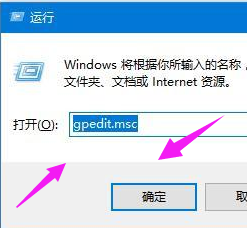
端口系统软件图解1
依次打开计算机配置下的Windows设置--安全设置--ip安全策略,在右侧空白处点击右键,选择“创建IP安全策略”。
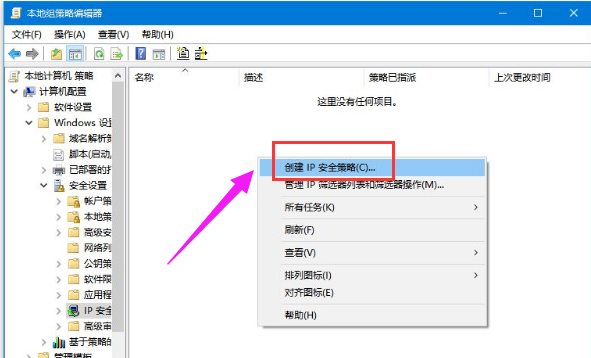
关闭端口系统软件图解2
一路点击下一步,直到直到最后勾选“编辑属性”,然后点击完成。
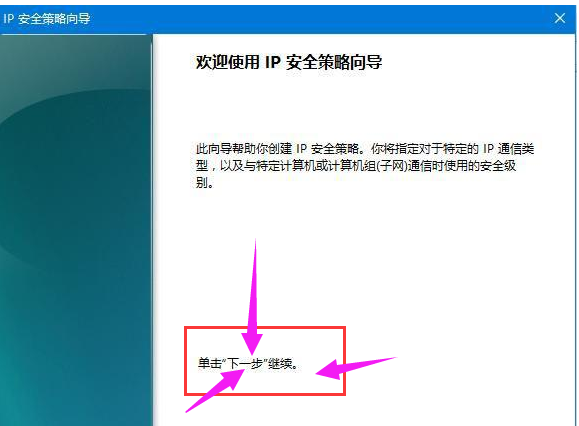
关闭端口系统软件图解3
在属性编辑窗口中将“使用‘添加向导’”前的勾去掉,然后点击“添加”按钮。

445端口系统软件图解4
在弹出的IP筛选器列表中点击“添加”,然后点击下一步。

关闭端口系统软件图解5
在IP地址中,源地址选择“任何IP地址”,目标地址选择“我的IP地址”。
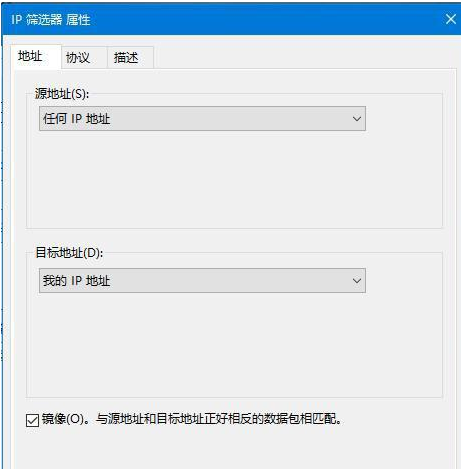
445系统软件图解6
协议选择UDP,端口输入445,如图所示,然后点击确定即可。
445系统软件图解7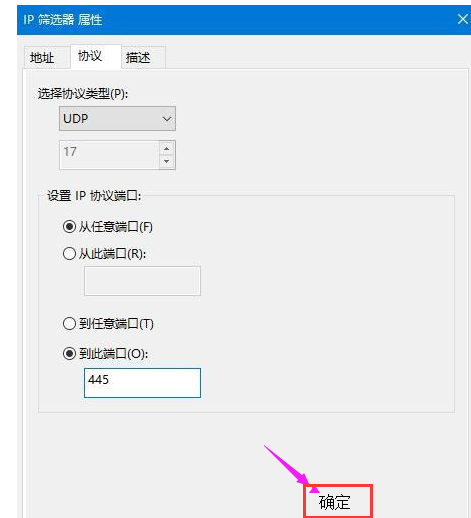
以上就是445端口的关闭的操作步骤了。
猜您喜欢
- 电脑重装系统要多久win102023-03-15
- win10不兼容软件应用程序怎么办..2017-06-12
- win10蓝牙耳机怎么连接电脑使用..2022-05-24
- win10安装工具怎么使用2020-08-24
- win10永久激活方法教程2022-05-11
- win10激活码大全以及激活步骤是什么..2023-02-10
相关推荐
- win10家庭中文版激活工具使用方法.. 2022-05-31
- 小编告诉你win10如何更改屏幕分辨率.. 2017-10-09
- 快速查找win 10 产品密钥 2022-07-11
- win10桌面动态磁贴怎么移动到桌面.. 2017-06-04
- 告诉你win7如何升级win10系统.. 2019-04-02
- 最新系统激活工具microsoft toolkit 2.. 2017-06-01





 魔法猪一健重装系统win10
魔法猪一健重装系统win10
 装机吧重装系统win10
装机吧重装系统win10
 系统之家一键重装
系统之家一键重装
 小白重装win10
小白重装win10
 小白系统 ghost win8.1 64位专业版201602
小白系统 ghost win8.1 64位专业版201602 深度技术ghost Xp Sp3 专业装机版201702
深度技术ghost Xp Sp3 专业装机版201702 WinRAR V5.0 beta1 汉化破解版 64位(WinRAR压缩工具)
WinRAR V5.0 beta1 汉化破解版 64位(WinRAR压缩工具) 电脑公司ghost Win7系统下载32位纯净版1705
电脑公司ghost Win7系统下载32位纯净版1705 360浏览器3.9正式版 3.9.0.1023官方版
360浏览器3.9正式版 3.9.0.1023官方版 萝卜家园ghost win8 64位专业版下载v201807
萝卜家园ghost win8 64位专业版下载v201807 萝卜家园 Win
萝卜家园 Win 游戏专用win7
游戏专用win7 糖果网吧专用
糖果网吧专用 黑客必修电子
黑客必修电子 系统天地 gho
系统天地 gho 深度技术 Gho
深度技术 Gho 深度技术Ghos
深度技术Ghos Adobe Photos
Adobe Photos 雨林木风ghos
雨林木风ghos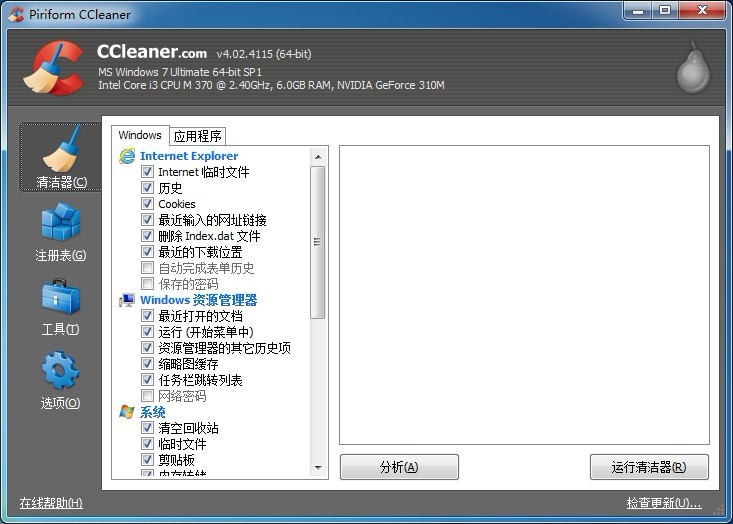 CCleaner v4.
CCleaner v4. 系统之家ghos
系统之家ghos 风之影浏览器
风之影浏览器 粤公网安备 44130202001061号
粤公网安备 44130202001061号